Đối với iPhone đã sử dụng một thời gian, máy sẽ dần chậm đi là điều hiển nhiên mà người dùng thường hay gặp phải. Muốn tăng tốc iPhone nhanh như mới thì cùng Minh Tuấn Mobile xem ngay 14 cách tăng tốc iPhone cực nhanh không phải ai cũng biết.
Đang xem: Phần mềm tăng tốc iphone
1. Cập nhật hệ điều hành iOS mới
Đa phần khi người dùng cập nhật phần mềm iOS mới sẽ giúp khắc phục các lỗi trên phiên bản cũ. Việc iPhone bị chậm cũng vậy, phần mềm cũ làm máy chậm đi, người dùng nên cập nhật iOS mới hơn để khắc phục lỗi cũ.
Bên cạnh đó nếu người dùng đang dùng iOS 12 nhưng muốn cập nhật lên iOS 13 thì hãy cẩn thận nhé, nhất là những máy đời cũ, việc cập nhật phần mềm khủng như vậy nên dành cho máy đời mới, nếu vẫn còn dùng máy cũ tôi khuyên bạn nên cập nhật từ từ từng phiên bản một.
Để kiểm tra xem máy đã được cập nhật hay chưa thì làm theo các cách sau: Vào Cài đặt => Cài đặt chung => Cập nhật phần mềm nếu bạn chưa cập nhật thì hãy tải xuống và cập nhật máy đi nhé.
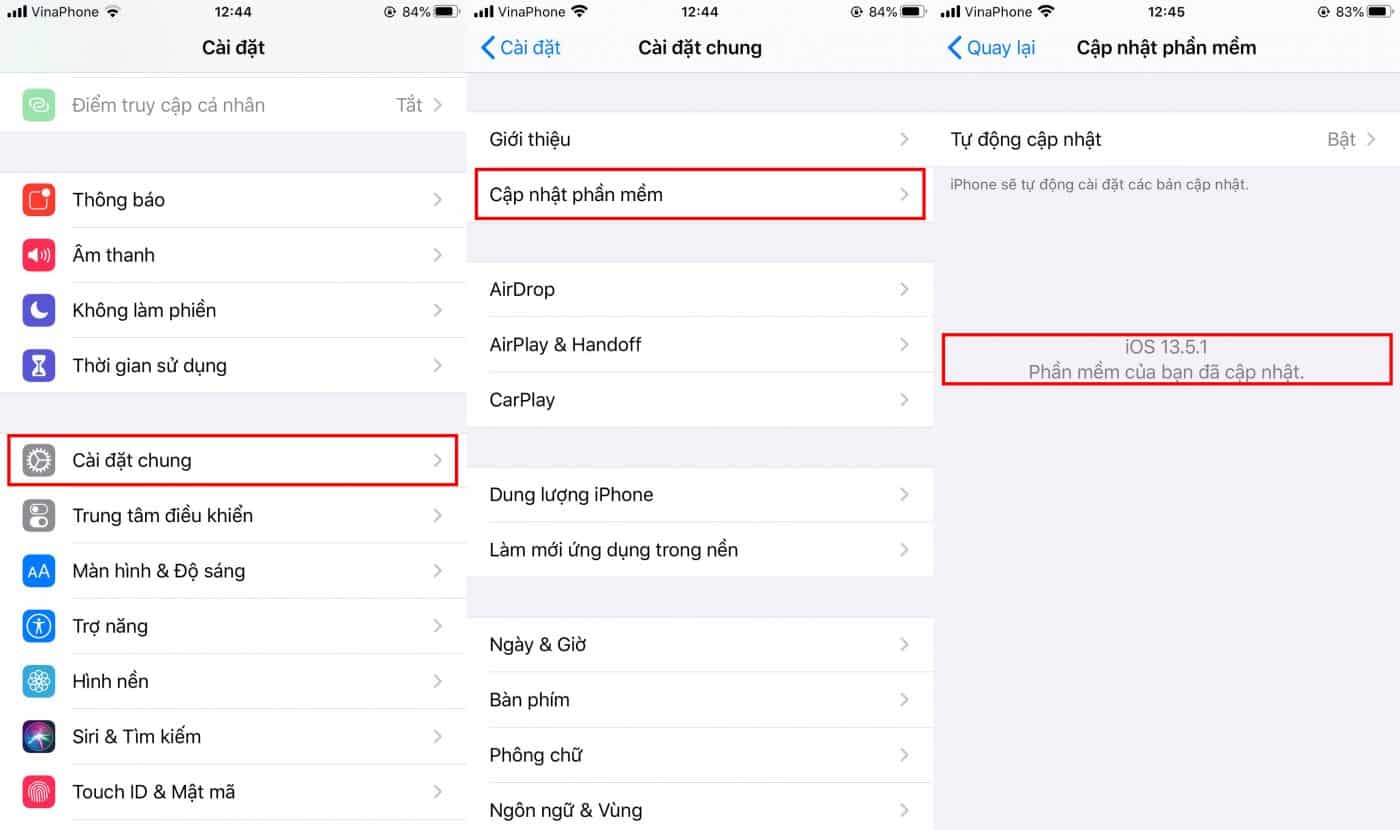
2. Khởi động lại máy bằng cách tắt nguồn
Đầu tiên, nếu muốn tăng tốc iPhone theo cách thông thường thì bạn nên đóng hết các ứng dụng lại và tiến hành khởi động lại máy, khởi động lại giúp máy khắc phục được nhiều lỗi nhỏ đồng thời ổn định hệ thống, máy sẽ chạy mượt hơn và nhanh hơn.
Bạn có thể ấn và giữ nút nguồn để tắt máy, hoặc sử dụng tổ hợp phím Home + nút nguồn cho đến khi máy hiển thị Trượt để tắt nguồn. Sau khi tắt nguồn hãy đợi khoảng 10 giây, sau đó mở máy lên.

3. Chế độ dữ liệu thấp, tắt tự động tải xuống và tắt làm mới ứng dụng trong nền
Chế độ Dữ liệu Thấp giúp ngăn chặn các ứng dụng sử dụng dữ liệu trong nền, các ứng dụng này sẽ không tải xuống tự động và đồng bộ hóa hình ảnh sẽ được dừng. Chế độ này không chỉ giúp bạn tiết kiệm dữ liệu, mà chúng còn giúp tăng tốc iPhone.
Hãy vào Cài đặt => Di động => Tùy chọn dữ liệu di động => bật Chế độ dữ liệu thấp.
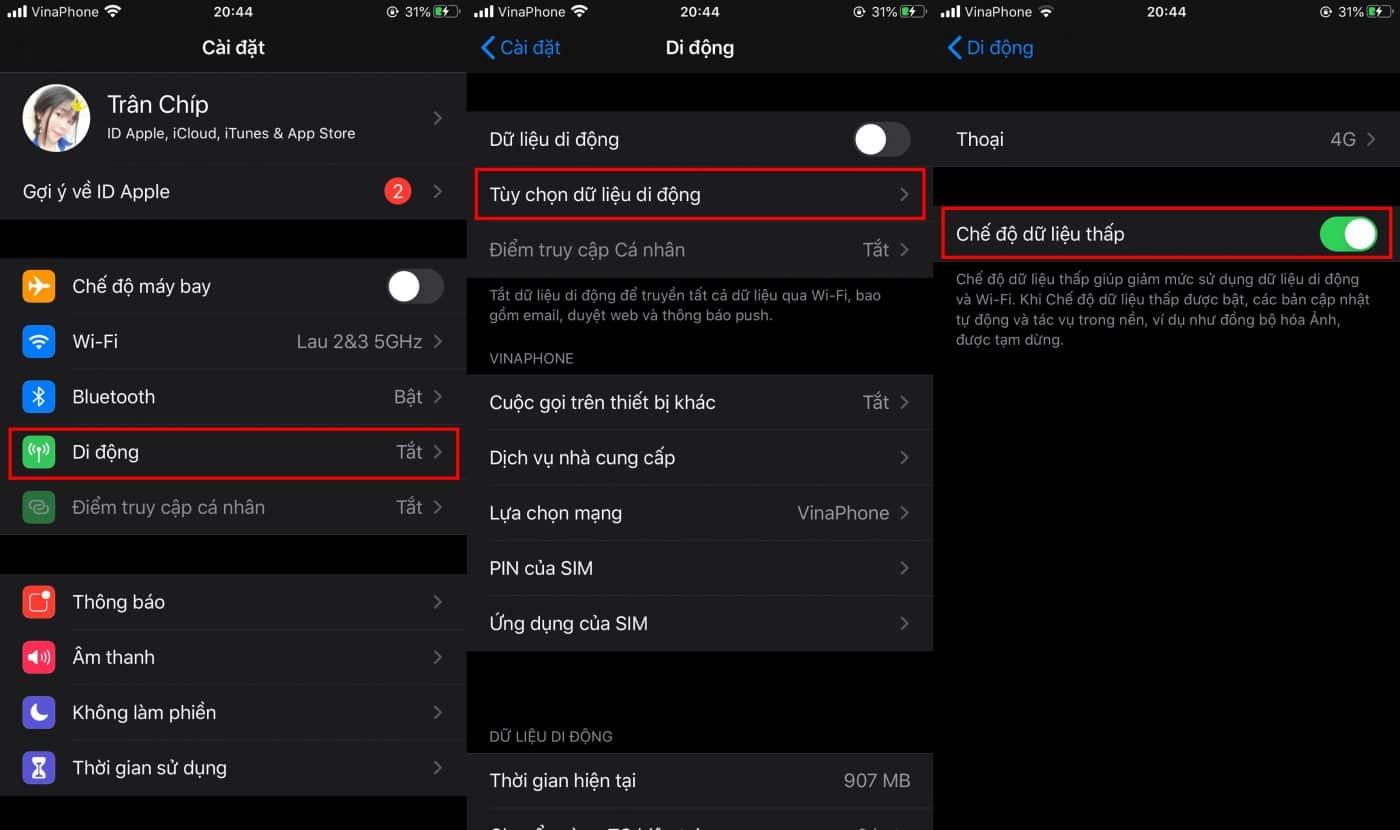
Hoặc bạn cũng có thể ngăn quá trình sử dụng dữ liệu mạng trong Wifi bằng cách vào Cài đặt => Wifi => nhấn vào chữ “i” và bật Chế độ dữ liệu thấp.
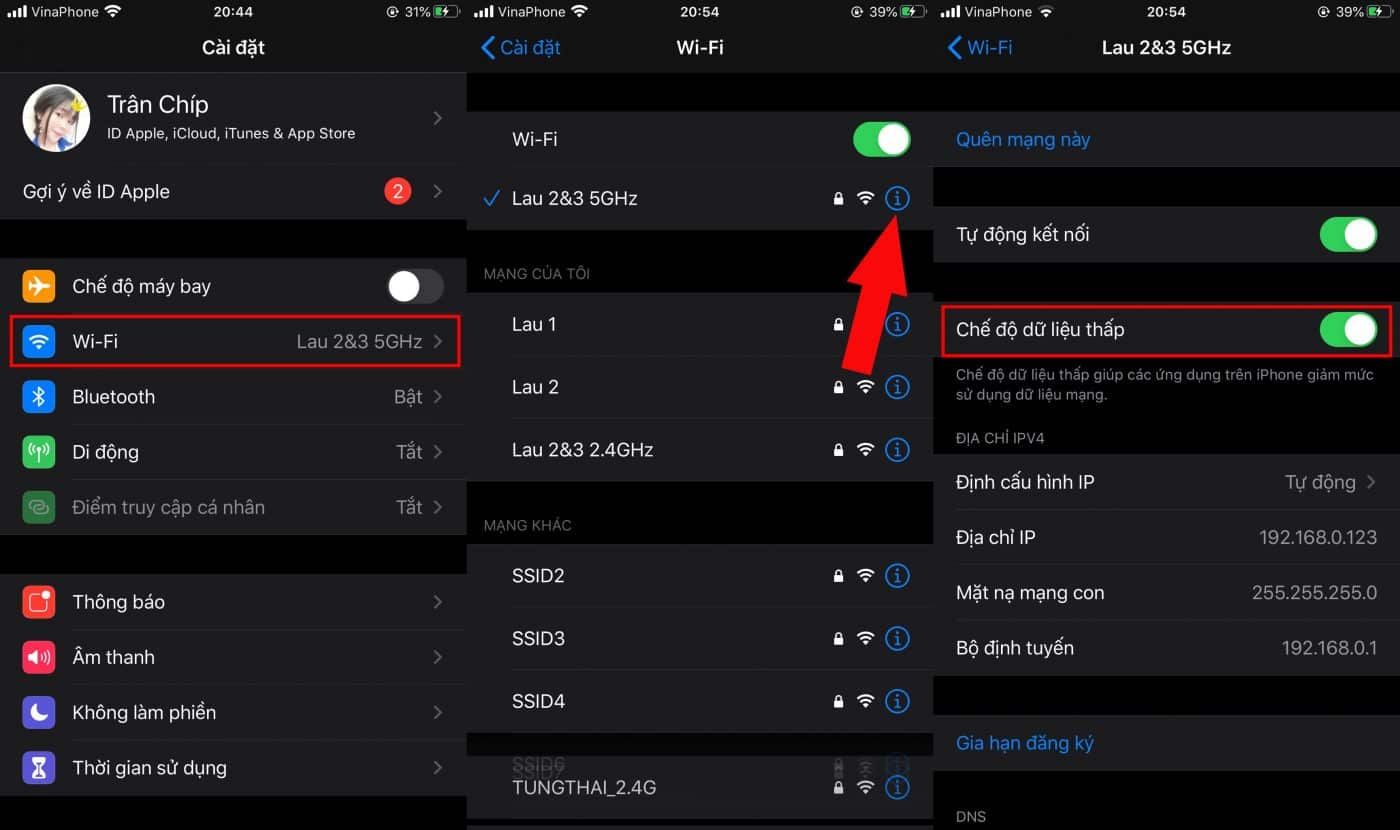
Ngoài ra, để iPhone tăng tốc và chạy mượt hơn bạn có thể tắt các ứng dụng chạy nền để giúp iPhone chạy nhanh hơn và kéo dài thời lượng pin. Hãy vào Cài đặt => iTunes & App Store => tắt tất cả ứng dụng trong mục Tải về tự động.
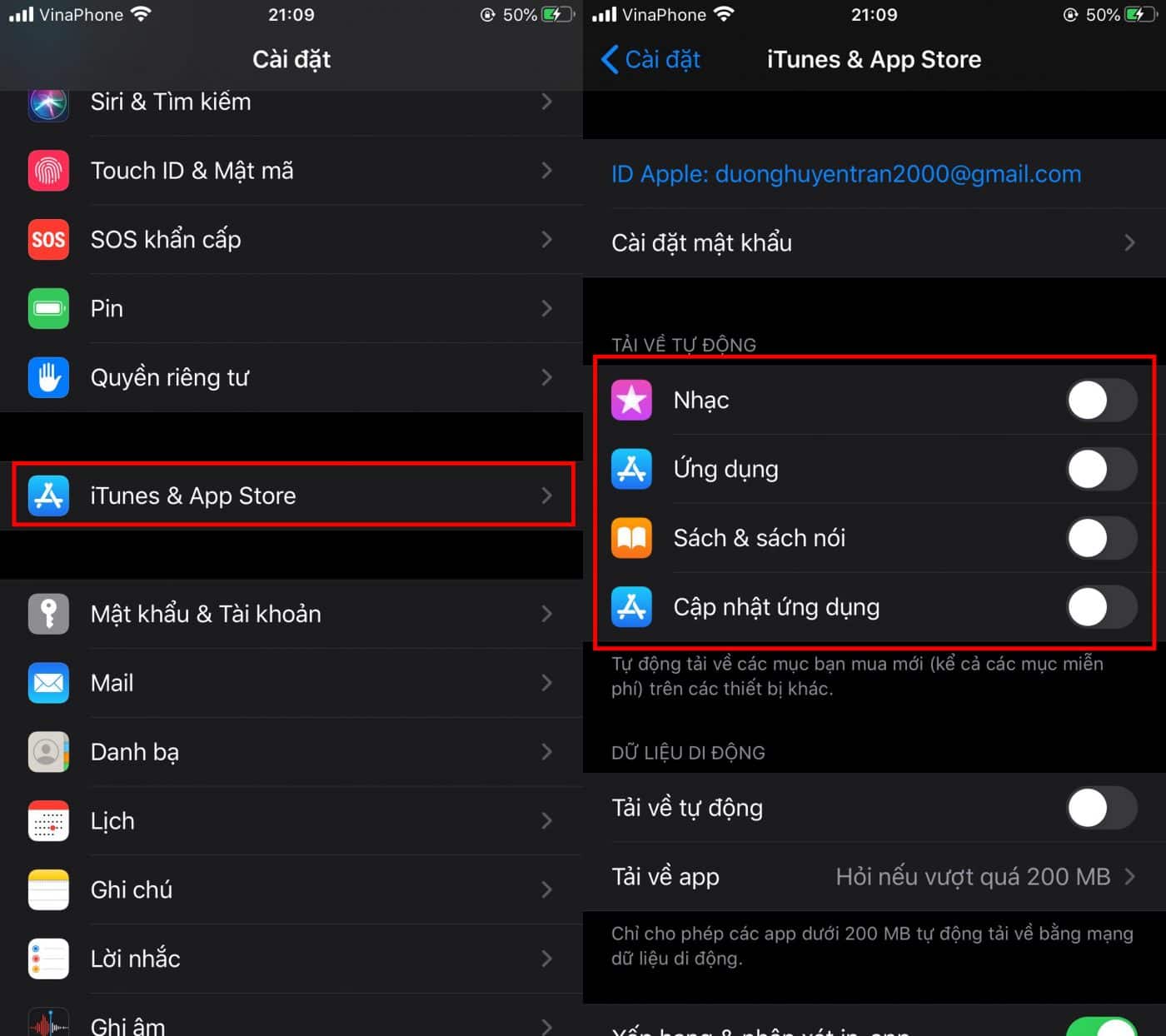
Tiếp theo, bạn nên tắt đi chức năng Làm mới ứng dụng trong nền để giúp máy chạy mượt hơn, bằng cách vào Cài đặt => Cài đặt chung => Làm mới ứng dụng trong nền, ấn vào và chọn Tắt.
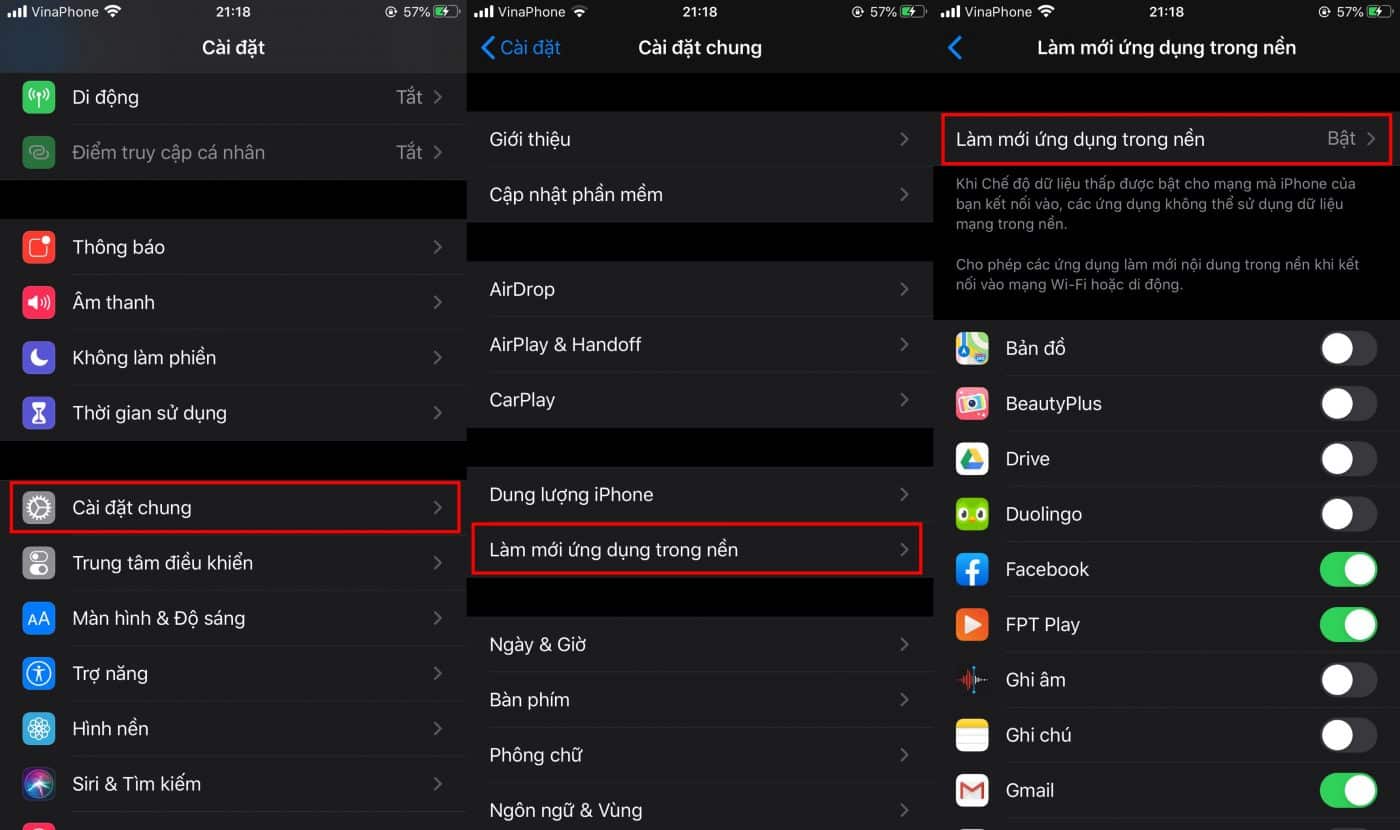
4. Bật giảm chuyển động và giảm độ trong suốt
Giảm chuyển động cũng là cách giúp máy hoạt động hiệu quả hơn bằng cách vào Cài đặt => Trợ năng => Chuyển động => bật Giảm chuyển động. Tính năng này sẽ làm giảm chuyển động cũng như các hiệu ứng thị sai của máy giúp máy ít tốn năng lượng hơn.
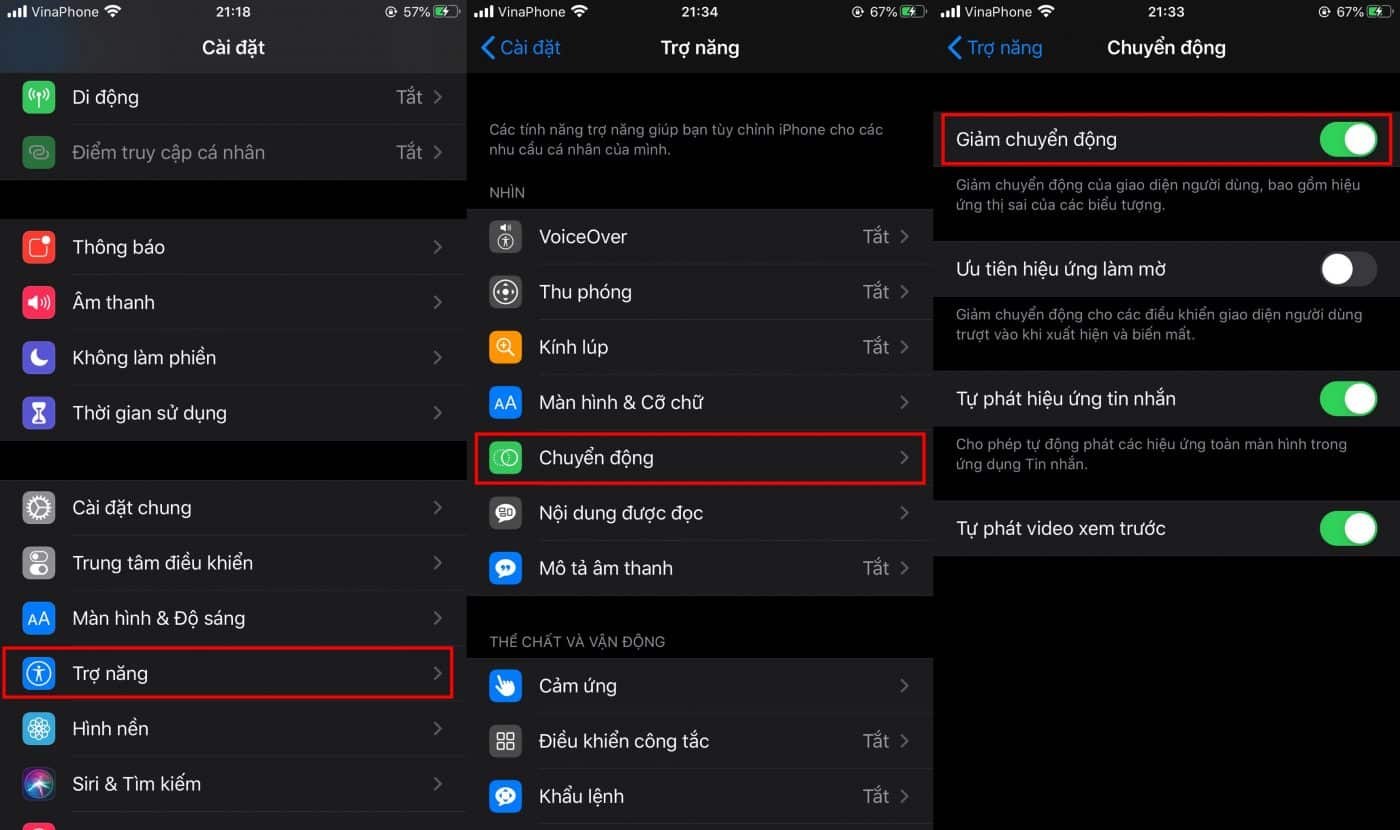
Cùng với tính năng giảm chuyển động, người dùng có thể bật tính năng giảm độ trong suốt bằng cách vào Cài đặt => Trợ năng => Màn hình & Cỡ chữ => bật Giảm độ trong suốt.
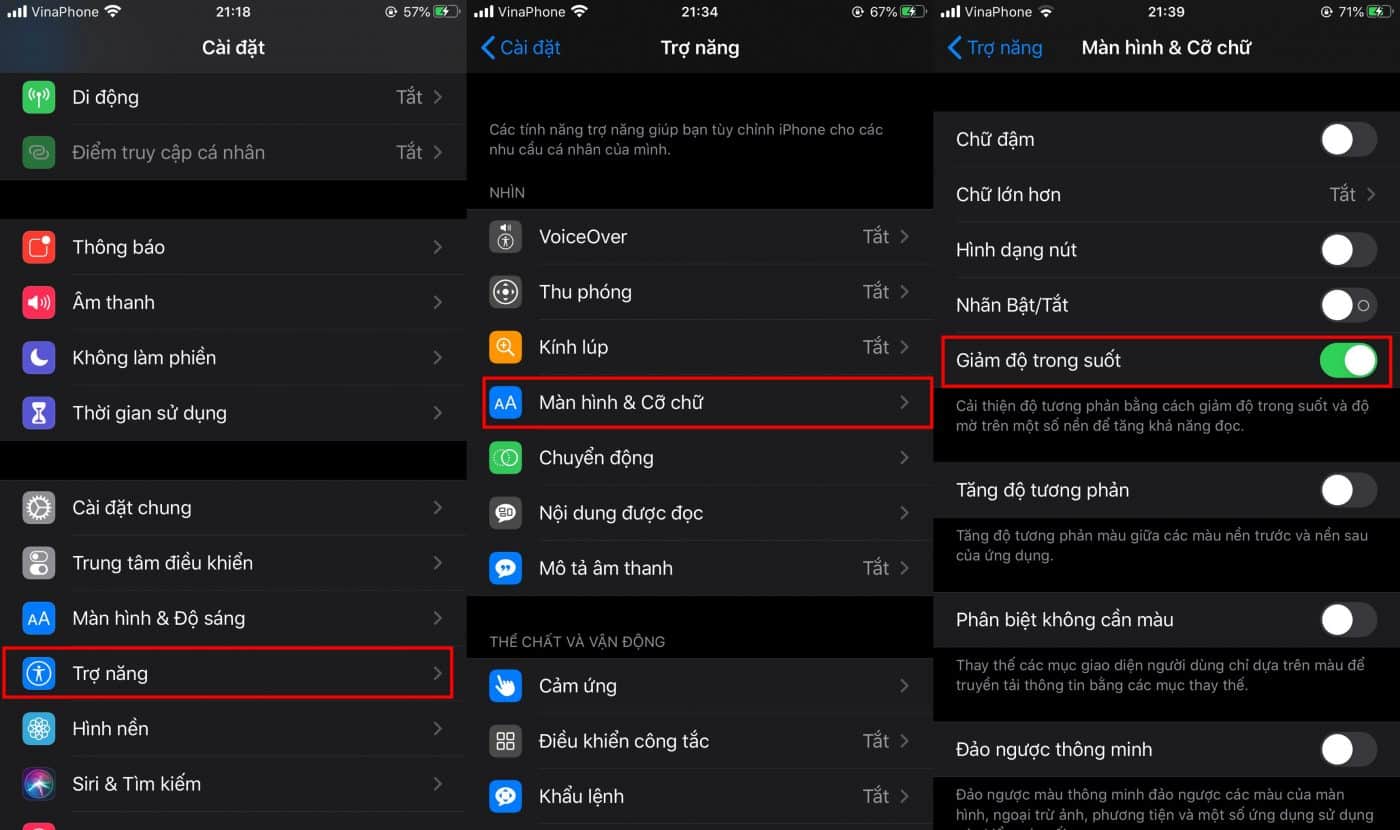
5. Xóa cookie và dữ liệu của Safari
Làm trống dữ liệu cookie của Safari, giải phóng bộ nhớ cũng là cách hiệu quả giúp máy chạy nhanh hơn bằng cách vào Cài đặt => Safari => Xóa lịch sử và dữ liệu trang web.
Lưu ý: Xóa dữ liệu duyệt web cũng đồng nghĩa với việc xóa hết các Url lịch sử trước đó, chúng sẽ không hiển thị gợi ý khi bạn nhập tìm lại, trừ những Url bạn đã đánh dấu.
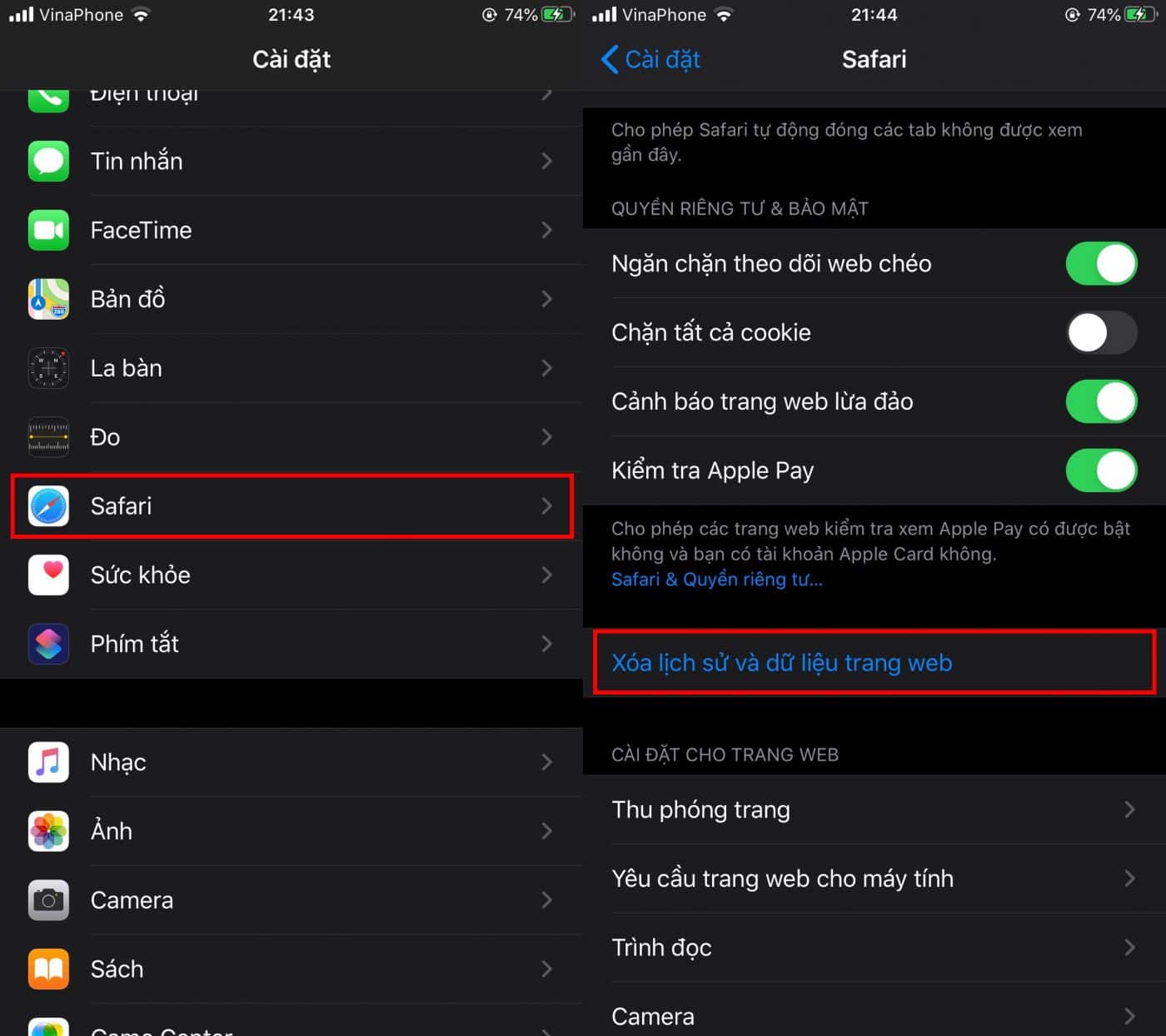
6. Xóa các ứng dụng không dùng
Xóa đi các ứng dụng có dung lượng lớn mà bạn không còn dùng đến giúp điện thoại chạy mượt hơn, bằng cách vào Cài đặt => Cài đặt chung => Dung lượng iPhone, hãy lướt xuống và xem ứng dụng nào không dùng đến nữa thì hãy xóa chúng đi.
Xem thêm: Cách Chơi Kennen Pro – Cách Chơi, Lên Đồ, Bảng Ngọc Kennen Tốc Chiến
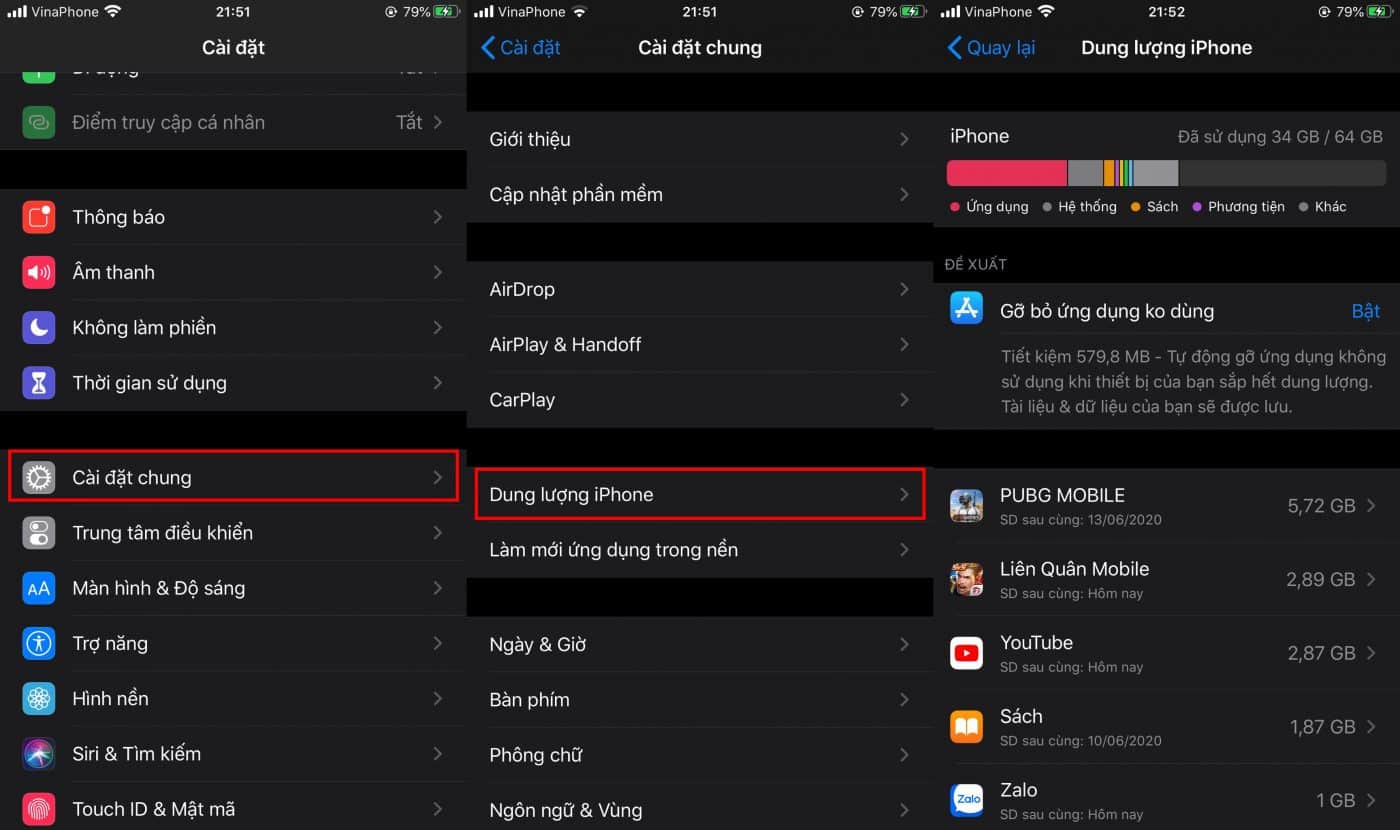
7. Xóa tin nhắn
Nếu bạn có nhiều tin nhắn trong máy, hãy xóa chúng đi, xóa tin nhắn giúp giải phóng dung lượng và giúp máy nhẹ hơn bằng cách vào Tin nhắn => vuốt sang trái để xóa tin nhắn.
Ngoài ra, nếu bạn không muốn xóa thủ công bạn có thể cài đặt xóa tự động bằng cách vào Cài đặt => Tin nhắn => Lưu tin nhắn => hãy chọn 30 ngày thay vì Mãi mãi.
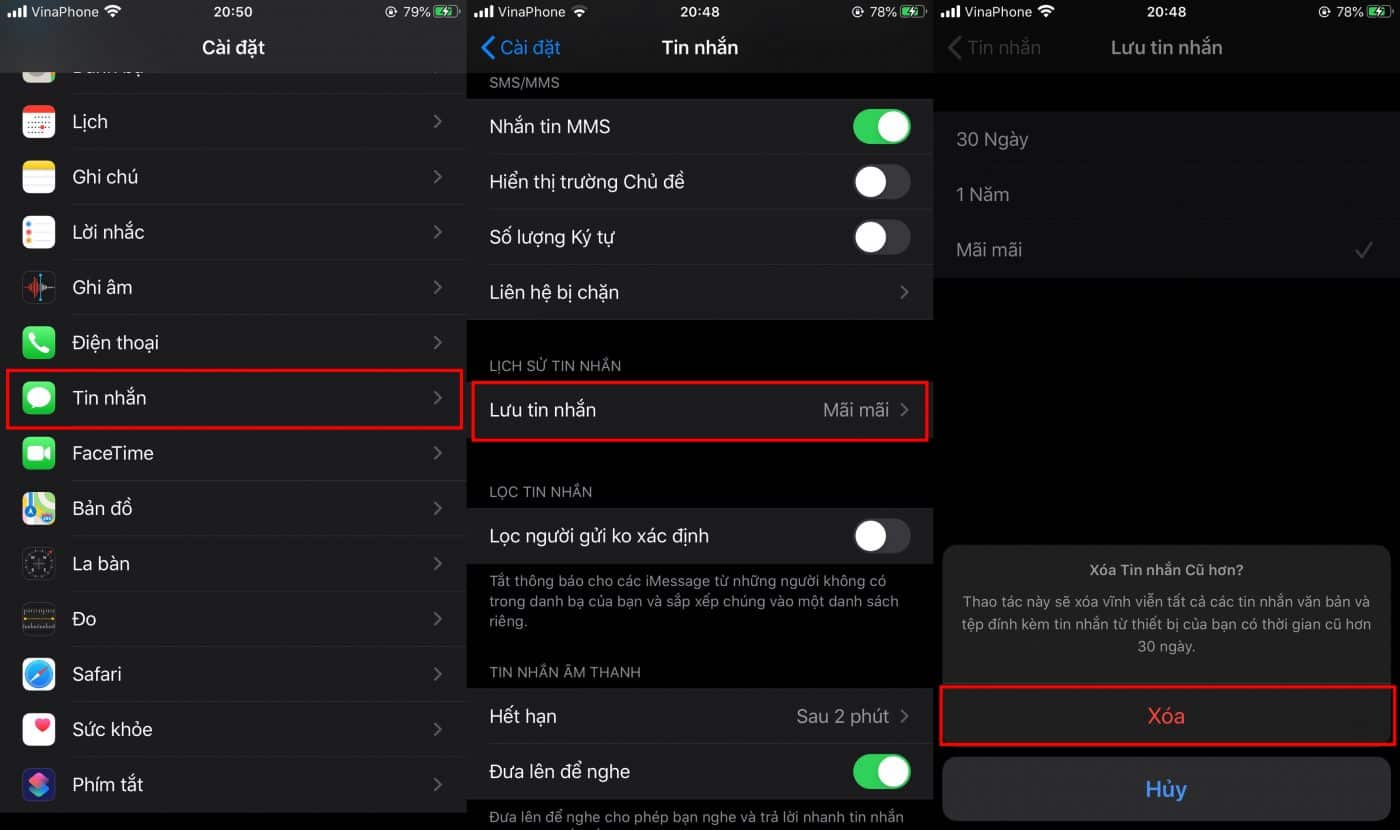
8. Xóa nhạc
Xóa đi những bản nhạc không nghe cũng là cách giảm dung lượng máy giúp máy chạy tốt hơn, hoặc bạn có thể lưu trữ nhạc trên iCould giúp giảm dung lượng máy hơn.
Ngoài ra, nếu bạn đăng ký iTunes Match, tất cả nhạc của bạn sẽ được tải lên đám mây và bạn có thể phát nhạc trên bất kỳ thiết bị nào, nhưng bạn phải trả $ 24.99/năm (khoảng 579,000 VND cho 1 năm).
Nếu bạn không muốn tốn tiền thì chỉ còn cách đồng bộ nhạc trên iPhone với iTunes trên máy tính. Nếu không thì hãy vào thư viện nhạc và xóa bớt nhạc đi để máy chạy mượt hơn.
9. Xóa hình ảnh
Hình ảnh là nơi chiếm nhiều dung lượng của máy, nếu bạn không có thói quen xóa hình ảnh thì máy bạn chắc chắn sẽ tốn nhiều dung lượng, máy sẽ dần nặng hơn và chạy chậm đi. Hãy xóa đi những hình ảnh không cần đến để giúp máy chạy tốt hơn.
Vào Thư viện => Album => Chọn, hãy chọn những ảnh bạn muốn xóa => ấn vào biểu tượng thùng rác để xóa.
10. Kiểm tra pin iPhone
Trên bản cập nhật iOS 10.2.1 (ra mắt vào tháng 1 năm 2017) làm cho pin của nhiều máy trở nên xuống cấp nhanh hơn, nhưng từ iOS 11.3 trở lên Apple đã cải thiện điều này đáng kể. Tuy nhiên, bạn hãy vào kiểm tra pin cho chắc chắn, nếu pin xuống cấp thì nên thay pin mới.
Vào Cài đặt => Pin => Tình trạng pin, nếu pin của bạn dưới 70% thì nên thay ngay đi nhé.
11. Đặt lại máy
Đặt lại máy cũng là cách tốt nhất để giúp máy chạy nhanh hơn, chức năng này sẽ xóa hết dữ liệu trên máy, đặt máy về tình trạng ban đầu như mới mua.
Nếu bạn muốn đặt lại máy, hãy sao lưu lại những dữ liệu quan trọng lên iCould, sau đó hãy đặt lại máy. Vào Cài đặt => Cài đặt chung => Đặt lại => Xóa tất cả nội dung và cài đặt.
12. Cài lại phần mềm iOS cũ
Cài lại phiên bản cũ cũng là cách tăng tốc iPhone tốt nếu bạn cảm thấy phiên bản iOS cũ giúp máy chạy tốt hơn và mượt hơn. Tuy nhiên để hoàn lại phiên bản cũ là việc làm mạo hiểm, bạn nên tham khảo kỹ trước khi làm.
13. Kiểm tra sức khỏe máy
Kiểm tra sức khỏe máy là việc mà đa phần người dùng điện thoại không làm, phần lớn người dùng khi mua điện thoại họ sẽ không đi kiểm tra sức khỏe máy, cho đến khi máy gặp trục trặc hay hư hỏng thì người dùng mới chịu đem máy đi kiểm tra.
Nếu máy bạn còn bảo hành và gặp tình trạng chạy chậm thì hãy đem phiếu bảo hành kèm điện thoại đi kiểm tra xem máy đang gặp tình trạng gì.
14. Mua iPhone mới
Đây là cách tăng tốc iPhone cuối cùng nếu bạn đã làm hết các cách trên mà máy vẫn không cải thiện, mua iPhone mới là điều nên làm thay vì sử dụng chiếc iPhone cũ chạy quá chậm.
Xem thêm: #1 : Đánh Giá Munchkin X
Nếu bạn đang phân vân về giá tiền giữa mua máy mới và sửa lại iPhone thì click ngay vào nút bên dưới để mua iPhone giá rẻ vừa uy tín mà còn chất lượng nữa nhé.










